
PhotoZoom 8.0.4 中文PC版
- 软件授权: 免费软件
- 软件类型: 国产软件
- 软件语言: 简体中文
- 更新时间: 2021-12-03
- 软件评分:
- 软件大小:
- 应用平台: WinXP/Win7/Win8/Win10
基本简介
PhotoZoom是一款新颖的、技术上具有革命性的对数码图片进行放大的工具。 如果我们想放大一张图片,图片放大后会出现失真的情况,您可以使用PhotoZoom Pro这款软件对图片进行放大操作,可以将尽可能地提高放大图片的品质。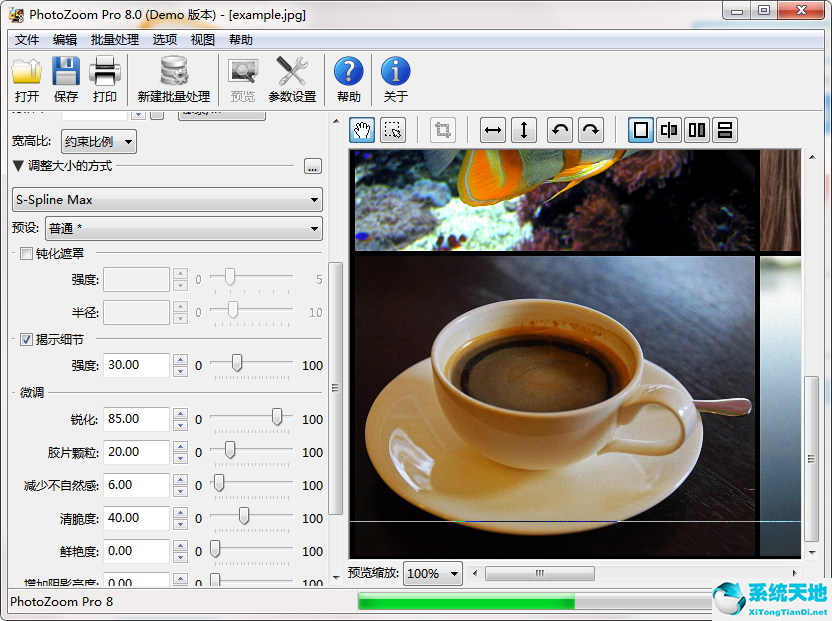
软件特色
1、放大您的照片和影像与S-样最大
2、广泛支持高端图像格式
3、对于一个微妙的画龙点睛,您可以添加胶片颗粒
4、批处理允许你在一个调整大量的图像去
5、广泛支持高端图像格式
6、工作作为一个独立的应用程序,也可以作为一个输入输出的插件为Photoshop
7、PhotoZoom Pro 3软件,可作为一个Photoshop行动
8、各种常见的(如Photoshop的双三次,和Lanczos法)插值技术包括
9、使用缩放功能的大型预览窗口
使用说明
一、工具栏
工具栏就是位于软件操作界面第二行的工具,包括的是一些使用率较高的工具按钮,这些工具的使用简单易懂,和其他软件的同类型工具大同小异,操作方法就不需要详述了。

图片1:PhotoZoom工具栏
至于工具栏本身的大小,可以在“视图”选项卡下进行调整,有大中小三种规格,当然也可以不显示工具栏,即“关闭”。
二、编辑按钮
编辑按钮既在“编辑”选项卡下,又在图片窗口的上方,方便用户进行操作。
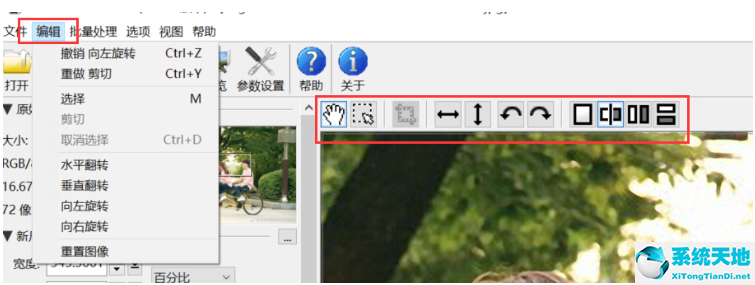
图片2:PhotoZoom的编辑按钮
1.移动
移动工具是在操作中最长使用的一个工具,使用它可以拖动图片以查看更多的细节。
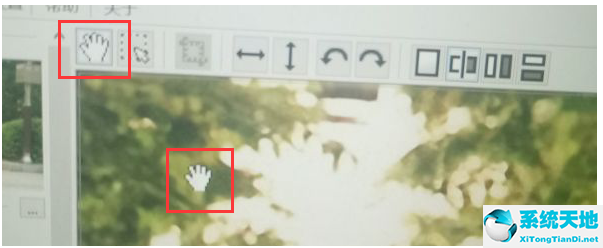
图片3:PhotoZoom移动工具
当您点击“编辑”菜单下的“选择”或图片上方的爪状图标后,鼠标光标会变为小手的样子,点击拖动图片就可以查看到图片的各个放大角落了。
2.选择和剪裁
选择按钮用来框选一定范围,剪裁按钮则可以将被框选的内容剪出来。

图片4:选择工具
点击选择按钮后,拖动鼠标光标,就可以在图片上框选出一定范围,然后再点击剪裁按钮,未被框选的范围将会被剪去,仅留下框选内容。
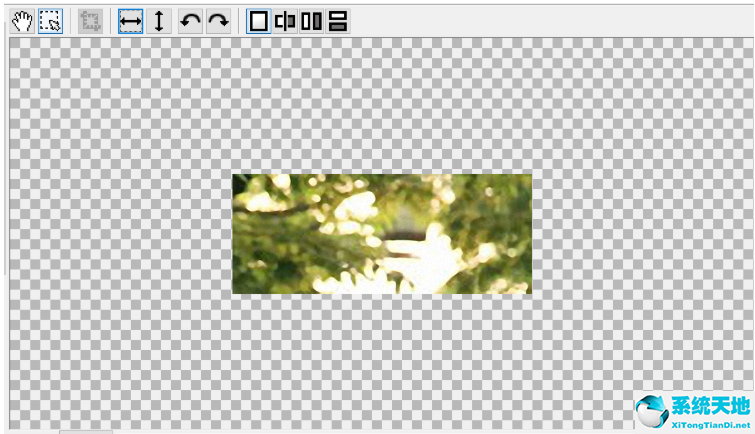
图片5:剪裁后
值得注意的是,选择剪裁后,留下来的图片不会自动放大到原来图片规格,会保留片段本身大小存在于图片框内。



































![CorelDRAW2019[cdr 2019] for Win10破解版](https://img.xitongtiandi.net/d/file/tiandi/tuwen/tpcl/2020-02-21/small44b00a441c5f87cc842329795c18e97b1582265238.jpg)




 苏公网安备32032202000432
苏公网安备32032202000432